Python3+Selenium3自动化测试-(准备)
最近在学习selenium自动化测试相关的内容,所以将实际准备情况做一记录,
# 系统:win10(64位) # 浏览器:Chrome(67.0)、Firefox(61.0)、IE # python版本:3.6.5 # Selenium:3.13.0
Selenium简介
Selenium是一款适用于Web应用程序的便携式软件测试框架。 Selenium为编写测试提供了一个回放工具,无需学习测试脚本语言。它还提供了一种测试领域特定的语言,用于编写包括C#,Groovy,Java,Perl,PHP,Python,Ruby和Scala等多种流行编程语言的测试。
Selenium官网地址:https://www.seleniumhq.org/
Python安装
python官网地址:https://www.python.org/
从python官网下载对应版本的python安装包,正常安装,需要注意的是需要将python加入环境变量中,可在安装的界面选择将Python加入环境变量中。
环境变量设置:
我的电脑>>属性>>高级系统设置>>环境变量中编辑用户变量和系统变量
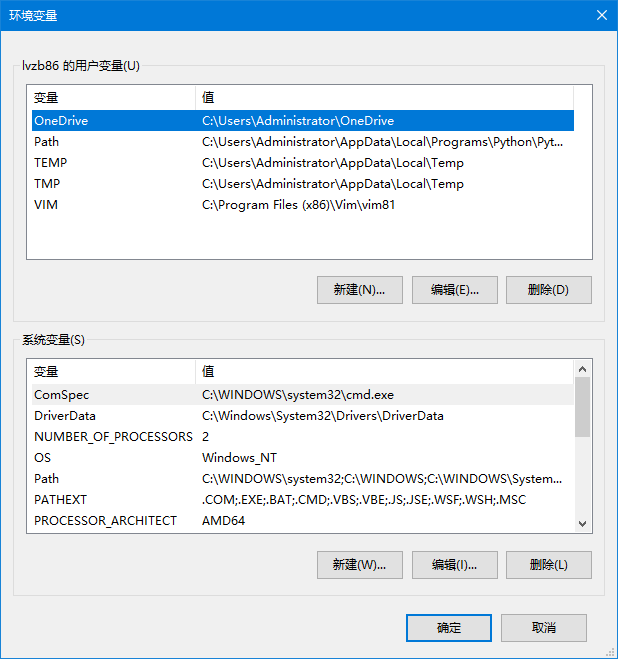
Selenium的安装与测试
Selenium安装
使用python可直接利用pip进行安装selenium
启动cmd,注意:需要以管理员身份运行
pip install -U selenium
浏览器驱动driver安装
浏览器驱动driver的下载
driver的下载应该是比较坑的部分,一定需要注意浏览器版本。
从selenium官网进入下载界面,这个时候请往下拉,虽然第三方的浏览器都不是selenium官方开发的,但是你可以在selenium官网找到selenium支持的浏览器相对应的驱动driver下载链接,因为我在本地使用的浏览器版本都是比较新的,所以对应的driver版本也都下载最新版即可。
这里还是粘上三大浏览器的下载链接:
Google Chrome driver:https://sites.google.com/a/chromium.org/chromedriver/downloads
Mozilla GeckoDriver:https://github.com/mozilla/geckodriver/releases
Internet Explorer Driver:http://selenium-release.storage.googleapis.com/3.13/IEDriverServer_x64_3.13.0.zip
浏览器驱动driver的安装
下载下来的zip文件解压至python安装目录中,可以放置在:C:UsersAdministratorAppDataLocalProgramsPythonPython36中,但是推荐放置在scripts目录中:C:UsersAdministratorAppDataLocalProgramsPythonPython36Scripts

完成以上工作,我们就可以进行测试使用selenium驱动浏览器了
测试驱动浏览器
CMD中启动python并从selenium引入webdriver包
from selenium import webdriver

驱动chrome浏览器
Ch_driver = webdriver.Chrome()
Ch_driver.get("https://www.google.com")
Ch_driver.quit() # 使用quit()关闭了chrome并结束了此次测试,如果是close()只是关闭chrome,后台仍在进行。



驱动Firefox浏览器
Fi_driver = webdriver.Firefox() Fi_driver.get("https://www.google.com") Fi_driver.quit()



驱动IE浏览器
Ie_driver = webdriver.Ie() Ie_driver.get("https://www.google.com") Ie_driver.quit()



看起来都正常驱动浏览器并打开了网页,这样我们就完成了selenium自动化测试的准备工作~